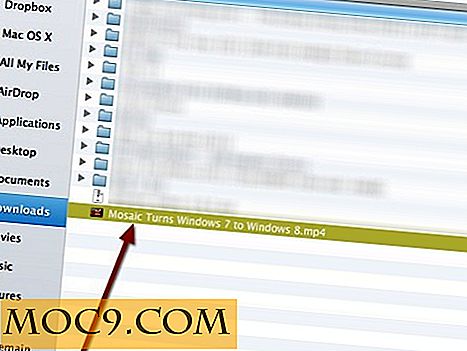So können Sie Google-Dokumente effizient per E-Mail teilen oder senden
Heutzutage gibt es in der Fachwelt viele Möglichkeiten, miteinander zu kommunizieren, zum Beispiel auf LinkedIn oder Slack. Obwohl es sich dabei um eines der ältesten Kommunikationsmittel im Internet handelt, bleibt die vertrauenswürdige E-Mail für Fachleute eine der besten Möglichkeiten, um über die Dinge zu diskutieren.
Wenn Sie ein begeisterter Google Docs-Nutzer sind, möchten Sie möglicherweise ein Google Docs-Dokument per E-Mail senden. Aber wie machst du das?
In der Tat gibt es eine Vielzahl von verschiedenen Möglichkeiten, wie Sie Ihr Dokument mit anderen teilen können. Welchen Sie wählen, hängt letztendlich davon ab, wie Sie Ihr Dokument mit anderen teilen möchten.
Verwandte : 5 Grundlegende Tipps und Tricks für Google Text & Tabellen, die Sie kennen müssen
Als Einladung
Wenn Sie einfach eine Einladung zum Anzeigen des Google-Dokuments senden möchten, klicken Sie oben rechts auf die blaue Schaltfläche "Teilen".

Geben Sie im Dialog "Mit anderen teilen" die E-Mails der Personen ein, mit denen Sie sie teilen möchten. Wenn Sie sie in Ihren Kontakten haben, können Sie dies stattdessen über Namen tun.

Auf dem Stiftsymbol auf der rechten Seite können Sie auswählen, welche Zugriffsebene Ihre Zielgruppe haben soll. Standardmäßig ist dies auf "Can edit" eingestellt.

Während dies für die Freigabe eines Dokuments einwandfrei funktioniert, ist es nicht für jede Situation geeignet. Dies liegt daran, dass Sie einfach eine Einladungs-E-Mail an die Empfänger senden, um Ihr Dokument anzuzeigen. Wenn Sie beispielsweise ein Resume oder ein Dokument senden, benötigen Sie neben dem Anschreiben den Link zum Dokument. Einfach eine Einladung zu versenden kann die Leute verwirren!
Als ein Link
Wenn Sie einen Link in die E-Mail einfügen möchten, können Sie direkt mit Google Doc verlinken, damit Nutzer sie lesen können. Um einen Link zu erhalten, klicken Sie auf den blauen "Share" -Button wie oben, aber klicken Sie auf "Get shareable link" oben rechts im erscheinenden Feld.

Google Text & Tabellen bietet standardmäßig einen Link, über den Nutzer Ihr Dokument anzeigen können. Wenn dies in Ordnung ist, klicken Sie auf die Schaltfläche "Link kopieren" und fügen Sie sie in Ihre E-Mail ein. Mit dieser Einstellung können Sie jedoch auch festlegen, dass Personen, die über den Link auf Ihr Dokument klicken, diese auch kommentieren oder bearbeiten können. Dies ist sehr nützlich, wenn Sie mit jemandem in Ihrem Dokument zusammenarbeiten möchten.

Damit Ihr Link in Ihrer E-Mail professionell aussieht, versuchen Sie, ihn in den Text einzubetten, damit er natürlicher verläuft.
Als Anhang
Wenn Sie eine Kopie des Dokuments lieber in einer E-Mail anhängen möchten, können Sie dies direkt aus Google Text & Tabellen tun. Wenn Sie in Google Text & Tabellen unter demselben Konto angemeldet sind, von dem Sie eine E-Mail senden möchten, müssen Sie nichts herunterladen. Senden Sie es einfach sofort!
Klicken Sie dazu auf "Datei" und dann auf "Als Anhang senden".

Es erscheint ein Fenster, in dem Sie nach einer E-Mail sowie einem Betreff und einer Nachricht gefragt werden. Beachten Sie, dass Sie die E-Mail, die Sie senden möchten, hier nicht hinzufügen können. Dies liegt daran, dass Google Docs davon ausgeht, dass Sie es aus dem Google-Konto senden möchten, bei dem Sie angemeldet sind.
 Außerdem können Sie in diesem Fenster das Format des Dokuments auswählen.
Außerdem können Sie in diesem Fenster das Format des Dokuments auswählen.

Sobald Sie fertig sind, klicken Sie auf "Senden" und Google Text & Tabellen sendet Ihr Dokument automatisch als Anhang an die von Ihnen aufgelisteten E-Mails.
In der E-Mail-Nachricht
Wenn Sie den gesamten Artikel im Text der E-Mail selbst senden möchten, können Sie dies auch über Google Text & Tabellen tun. Geben Sie den "E-Mail-Anhang" -Bildschirm wie oben ein, aber wenn Sie einen Dateityp auswählen, klicken Sie stattdessen auf "Einfügen des Elements in die E-Mail". Auch hier wird davon ausgegangen, dass Sie die E-Mail von Ihrem Konto senden möchten. Derzeit angemeldet.

Docs Done einfacher
Wenn Sie ein Google-Dokument für andere freigeben möchten, möchten Sie manchmal E-Mails verwenden. Das Hinzufügen eines Google-Dokuments zu einer E-Mail ist jedoch einfacher als Sie denken! Jetzt kennen Sie die verschiedenen Möglichkeiten, ein Dokument per E-Mail zu teilen.
Wie viel verwenden Sie E-Mail, um Dokumente online zu senden? Lass es uns wissen.